Перейдите на вид сверху  .
.
1. Выберите команду 3dface (3d плоскость)  на панели Surfaces (Поверхности).
на панели Surfaces (Поверхности).
В командной строке появится следующее:
- Command: 3dface Specify first point or [Invisible]:
укажите первую точку – сделайте щелчок мышью в любом месте чертежа.
- Далее пойдет запрос о следующих точках:
Specify second point or [Invisible]:
укажите 2-ю точку – введите @100,0,0 Enter
Specify third point or [Invisible] <exit>:
укажите 3-ю точку – введите @0,100,0 Enter
Specify fourth point or [Invisible] <create three-sided face>: укажите 4-ю точку – введите @-100,0,0 Enter
Specify third point or [Invisible] <exit>:
укажите 3-ю точку – введите @0,0,100 Enter
Specify fourth point or [Invisible] <create three-sided face>: укажите 4-ю точку – введите @100,0,0 Enter.
Нажмите Enter для завершения команды.
2. Выберите команду Dish (Тарелка)  на панели Surfaces (Поверхности).
на панели Surfaces (Поверхности).
- Щелкните в любом месте на плоскости.
- Вторым щелчком укажите произвольно радиус тарелки.
- Нажмите 2 раза Enter.
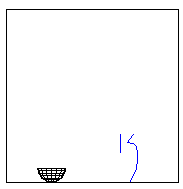 3. Перейдите на вид спереди
3. Перейдите на вид спереди  .
.
Проверьте взаимное расположение тарелки и плоскостей. При необходимости перенесите тарелку на место при помощи команды Move (Перенос). При переносе должен быть включен режим ORTHO, иначе Вы получите неожиданные результаты при переносе в 3D.
Проверьте взаимное расположение тарелки и плоскостей на виде справа, сверху.
- Выберите команду Полилиния (PLINE)  . Начертите произвольно профиль вазы, как показано на рисунке.
. Начертите произвольно профиль вазы, как показано на рисунке.
- Выберите команду Линия (Line)  . Начертите ось вращения.
. Начертите ось вращения.
- Выберите команду Revolved surface (Поверхность вращения)  . Выделите контур вазы, затем выделите ось вращения. Нажмите 2 раза Enter.
. Выделите контур вазы, затем выделите ось вращения. Нажмите 2 раза Enter.
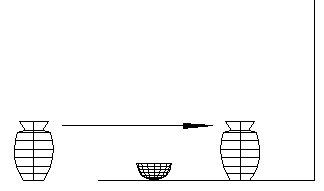 4. Перейдите на вид справа
4. Перейдите на вид справа  .
.
При необходимости перенесите вазу на место при помощи команды Move (Перенос).
5. Перейдите на вид сверху.
Выберите команду Sphere (Сфера)  .
.
- Щелкните в любом месте на плоскости.
- Вторым щелчком укажите произвольно радиус сферы.
- Нажмите 2 раза Enter.
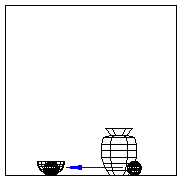
6. Перейдите на вид спереди.
- При необходимости перенесите сферу на место при помощи команды Move (Перенос).
- Выберите команду КОПИРОВАТЬ (COPY)  . Выделите сферу, нажмите Enter. Щелкните в любом свободном от объектов месте для указания базовой точки копирования. Перенесите мышь влево, чтобы копия сферы совпала с тарелкой и щелкните.
. Выделите сферу, нажмите Enter. Щелкните в любом свободном от объектов месте для указания базовой точки копирования. Перенесите мышь влево, чтобы копия сферы совпала с тарелкой и щелкните.
Перейдите на вид сверху и при необходимости перенесите вторую сферу в тарелку.
Перейдите на изометрический вид  . У Вас должно получиться следующее:
. У Вас должно получиться следующее:
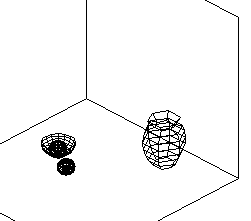
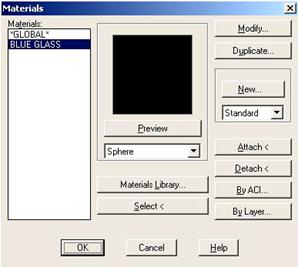 7. Выберите команду Materials (материалы)
7. Выберите команду Materials (материалы)  на панели инструментов Render (Визуализация).
на панели инструментов Render (Визуализация).
- Щелкните кнопку Materials Library (Библиотека материалов)
- В открывшемся окне в списке материалов справа выберите материал BEIGE MATTE
и щелкните по кнопке Import.
- Повторите то же для материалов:
BEIGE MATTE
BEIGE PATTERN
BEIGE PLASTIC
GLASS
ORANGE MATTE
Нажмите ОК.
- В окне Materials (материалы) выделите BEIGE MATTE, нажмите кнопку Attach< (Прикрепить), выделите нижнюю плоскость на чертеже и нажмите Enter.
- Выделите BEIGE PATTERN, нажмите кнопку Attach< (Прикрепить), выделите вазу на чертеже и нажмите Enter.
Нажмите кнопку Modify (Изменить). В окне изменения нажмите кнопку Adjust Bitmap (Настроить рисунок) и измените масштаб Scale: 4 U 4 V
Нажмите ОК, ОК.
- Выделите BEIGE PLASTIC, нажмите кнопку Attach< (Прикрепить), выделите вертикальную плоскость на чертеже и нажмите Enter.
Нажмите кнопку Modify (Изменить). В окне изменения перейдите на параметр ¤ Reflection (Отражение) и отметьте галочкой свойство Mirror(Зеркало).
Нажмите ОК.
- Выделите GLASS, нажмите кнопку Attach< (Прикрепить), выделите тарелку на чертеже и нажмите Enter.
Нажмите кнопку Modify (Изменить). В окне изменения перейдите на параметр
¤ Transparency (Прозрачность) и задайте Value (Значение): 0.70
Нажмите ОК
- Выделите ORANGE MATTE нажмите кнопку Attach< (Прикрепить), две сферы на чертеже и нажмите Enter.
В окне материалов нажмите ОК.
8. Выберите команду Render (Визуализация)  на панели Render.
на панели Render.
- В диалоговом окне выберите:
Render Type (тип виз-ции): Photo Ray Trace (Фото с отслеживанием лучей),
Destination (расположение): Render Window (Окно виз)
- Нажмите кнопку Render (Визуализация).
Откроется окно с результатом в виде точечного изображения, которое Вы можете сохранить через меню File – Save… (Файл – Сохранить).
 2015-04-20
2015-04-20 286
286






